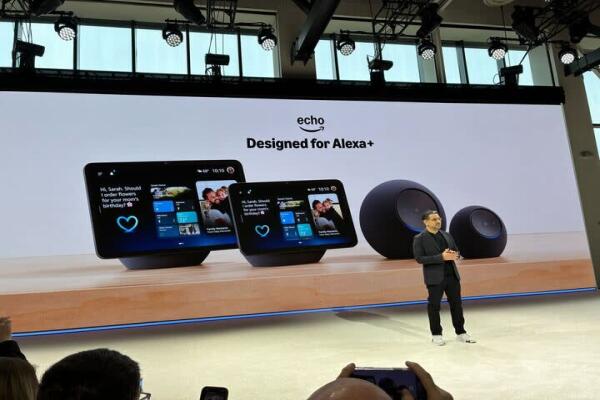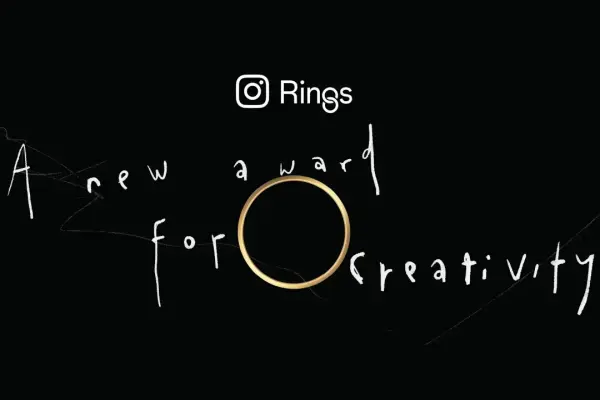- Trang chủ
- Tin tức công nghệ
- Cách kết nối Mac OS X với máy chiếu
Cách kết nối Mac OS X với máy chiếu
Cách kết nối Mac OS X với máy chiếu

Khi người dùng muốn trình bày một buổi hội thảo trước một nhóm đông người, cần kết nối hệ thống Mac với máy chiếu. Bạn có thể thiết lập kết nối giữa máy Mac và máy chiếu bằng bộ chuyển đổi VGA. Sau khi kết nối, các thao tác được thực hiện trên hệ thống Mac OS X có thể được xem trên các máy chiếu được kết nối. Sau đây là cách kết nối máy Mac với máy chiếu.
Bước 1:
Đảm bảo cáp video đã được kết nối
. Trước tiên, bạn phải đảm bảo cáp video được kết nối với cổng thích hợp trong thiết lập máy chiếu như minh họa bên dưới.

Bước 2:
Xác định vị trí Cổng Thunderbolt trên máy Mac
. Trên hệ thống Mac, hãy xác định vị trí "Cổng Thunderbolt" được đánh dấu trong hình bên dưới. Đây là nơi cần kết nối bộ chuyển đổi VGA.

Bước 3:
Kết nối bộ chuyển đổi VGA với cổng Thunderbolt trên máy Mac.
Tiếp theo, bạn cần kết nối một đầu của bộ chuyển đổi VGA với cổng Thunderbolt trên máy Mac. Đảm bảo bộ chuyển đổi được kết nối chắc chắn.

Bước 4:
Kết nối bộ chuyển đổi VGA với cáp video.
Bây giờ, bạn phải đảm bảo đầu kia của bộ chuyển đổi VGA được kết nối đúng cách với cáp video. Đây là bước quan trọng giúp kết nối hệ thống Mac với máy chiếu.

Bước 5:
Kết nối với đầu còn lại của bộ chuyển đổi VGA.
Hình ảnh bên dưới là cáp video có chân cắm rộng cần được kết nối với đầu còn lại của bộ chuyển đổi VGA. Bạn sẽ thấy màn hình nhấp nháy trên hệ thống Mac của mình.

Bước 6:
Chọn "Tùy chọn Hệ thống".
Bạn cần nhấp vào biểu tượng "Apple" ở góc trên bên trái của Màn hình Mac. Từ danh sách tùy chọn, chọn "Tùy chọn Hệ thống" để xem các cài đặt liên quan đến hệ thống.

Bước 7:
Chọn "Hiển thị".
Trong cửa sổ "Tùy chọn hệ thống" , bạn sẽ thấy nhiều tùy chọn liên quan đến phần cứng, hệ thống và phần mềm. Chọn tùy chọn "Hiển thị" .

Bước 8
Chọn tab 'Sắp xếp'
Trong cửa sổ cài đặt Hiển thị, chọn tab 'Sắp xếp' từ ba tab có sẵn như hiển thị bên dưới.

Bước 9:
Bỏ chọn "Màn hình phản chiếu"
Bạn cần bỏ chọn hộp "Màn hình phản chiếu" . Khi thực hiện thao tác này, bạn sẽ thấy hệ thống Mac của mình đã được kết nối với Máy chiếu.

Đây là cách bạn có thể dễ dàng kết nối hệ thống Mac với máy chiếu bằng cách làm theo các bước trên.
Tác giả thaovy Admin
Viết bình luận
Thêm bình luận
Bài viết liên quan
07/10/2025
Hiệu Ứng "Thủy Tinh Lỏng" Gây Ám Ảnh trên iOS 26: Đẹp Đột Phá Hay Quá Phô Trương?
Hiệu Ứng Thị Giác "Thủy Tinh Lỏng" trên iOS 26 (Nguồn ảnh: © Raymond Wong / Gizmodo) undefined dụng ...
07/10/2025
SMIC thử nghiệm máy quét DUV nội địa hỗ trợ tiến trình 28nm
SMIC thử nghiệm máy quét DUV “nhúng” nội địa – bước tiến lớn hướng tới tự chủ sản xuất chip Công ty ...
07/10/2025
Bộ điều khiển Switch 2 mới của Hori cho phép bạn tắt các nút trang chủ và nút chụp màn hình
Hori ra mắt Wireless Horipad Turbo — lựa chọn gamepad giá mềm cho Switch 2 Meta Description Hori ...
07/10/2025
Tất tần tật về sự kiện Amazon 2025: Echo, Fire TV, Kindle, Ring, Blink và Alexa+ mới
Amazon vừa tổ chức sự kiện thường niên Devices and Services 2025 tại Manhattan (New York, Mỹ), quy ...
07/10/2025
Chương trình khuyến mãi trên Instagram này có gì đặc biệt?
“Instagram Rings” – chiến dịch tôn vinh người sáng tạo gây tranh cãi vì cảm giác rùng rợn kiểu The ...
07/10/2025
Cooler Master Hyper 212 3DHP với 3D Heatpipe
Hyper 212 3DHP — Tản nhiệt CPU mới với công nghệ 3D Heatpipe từ Cooler Master Cooler Master vừa giới ...